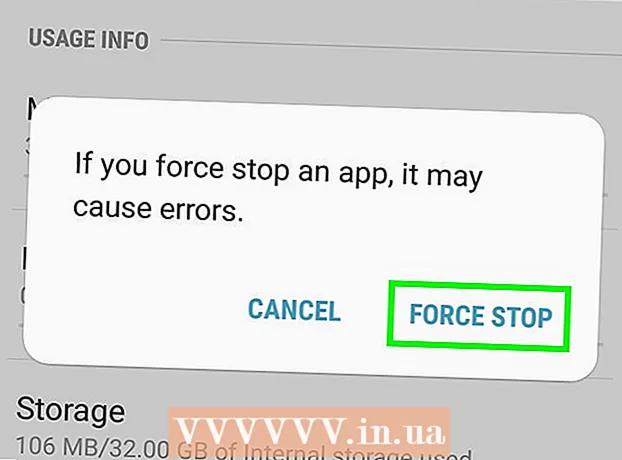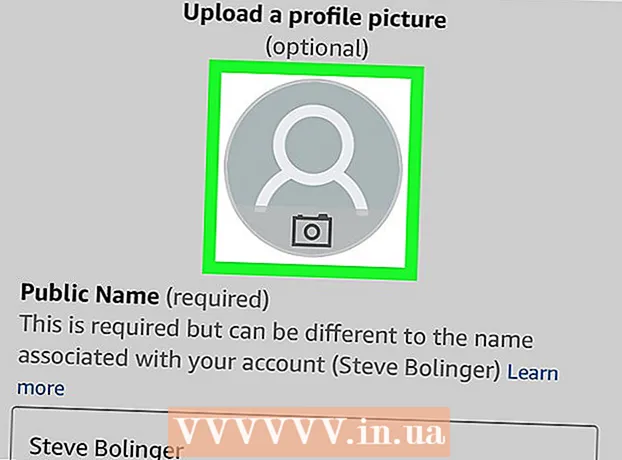Autorius:
Lewis Jackson
Kūrybos Data:
11 Gegužė 2021
Atnaujinimo Data:
1 Liepos Mėn 2024
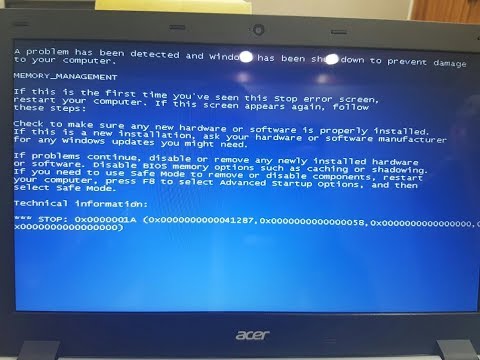
Turinys
Pagrindinė kompiuterio įvesties / išvesties sistema (BIOS) yra ta, kur viena ar daugiau komandų grupių yra saugomos pagrindinės plokštės programinėje įrangoje. Tai programinė įranga, kuri paleidžiama pirmiausia, kai paleidžiate kompiuterį, kad valdytumėte tokias funkcijas kaip kompaktinių diskų įrenginys, pelė ir klaviatūra. Šis straipsnis padės tinkamai atnaujinti savo BIOS. Kiekvienas kompiuteris turi skirtingą BIOS gamintoją ir prieigai prie jo naudoja skirtingus sparčiuosius klavišus, tačiau atnaujinimo metodas paprastai yra tas pats.
Žingsniai
Nustatykite dabartinę BIOS versiją. Norėdami rasti šią informaciją, galite apsilankyti gamintojo svetainėje.
- „Windows“ atidarykite „System Information“ programą. „Windows Vista“ ir „Windows 7“ operacinėse sistemose įveskite msinfo32 eikite į paieškos juostą (arba „Windows XP“ dialogo langą Vykdyti), tada spustelėkite Sistemos santrauka (Sistemos santrauka).
- BIOS versija bus rodoma žemiau jūsų kompiuterio procesoriaus greičio. Perrašykite versijos numerį ir datą (jei taikoma).

Sistemos atsekamumas. Tai yra svarbus žingsnis ieškant ir atsisiunčiant teisingą atnaujintą BIOS versiją.- Ar perkate iš anksto surinktus kompiuterius, ar perkate komponentus ir juos surenkate? Jei tai iš anksto surinkta mašina, pavyzdžiui, „Dell“ kompiuteris, patikrinkite jų svetainę; jei patys surinkote, apsilankykite pagrindinės plokštės gamintojo svetainėje. Ieškokite skyriaus „Tvarkyklės ir atsisiuntimai“.
- Būtinai atsisiųskite tinkamą savo kompiuterio BIOS atnaujinimą. Per klaidą atsisiųsdami kitos eilutės atnaujinimą, sugadinsite savo kompiuterį.
- Nepamirškite atsisiųsti „Skaityti mane“ ir kitų dokumentų bei juos perskaityti! Ne laikas ignoruoti šiuos dokumentus. Yra daug svarbių atsargumo priemonių, kurias turėtumėte išmokti prieš atnaujindami BIOS, o jų nepaisymas gali sukelti rimtų pasekmių.

Pirmiausia sukurkite atsarginę dabartinės BIOS kopiją! Jei naudojate „Windows“ BIOS atnaujinimo programinę įrangą ar kitą operacinę sistemą, pirmiausia sukurkite atsarginę BIOS atvaizdo kopiją.Dauguma BIOS atnaujinimo programų yra su šia funkcija („Išsaugoti“ arba „Atsarginė kopija“), todėl rekomenduojama atlikti atsarginę kopiją. Apsilankykite gamintojo svetainėje, kur rasite rekomendacijų, kaip sukurti BIOS atsarginę kopiją.
Paruoškite sistemą. Didžiausias pavojus BIOS atnaujinimo procese yra elektros energijos tiekimo sutrikimas. Negalite kontroliuoti naudingumo, bet galite „kontroliuoti“ jo įtaką.- Jei atnaujinsite nešiojamąjį kompiuterį, visiškai įkraukite akumuliatorių ir toliau įkraukite. Nutrūkus elektros tiekimui, mašina ir toliau veiks dėl akumuliatoriaus.
- Jei atnaujinate savo stalinį kompiuterį, rekomenduojama naudoti nepertraukiamo maitinimo šaltinį (UPS). Kaip ir nešiojamųjų kompiuterių akumuliatoriai, UPS išlaikys viską, net ir nutrūkus elektros tiekimui.
Tęskite atnaujinti. Norėdami atnaujinti BIOS, paleiskite atsisiųstą diegimo programą arba ..exe failą.
- Jei programinė įranga paprašys naudoti diskelį, naudokite 1,44 MB 3,5 "formatą. Kai kurie vaizdavimo diskeliai su failu" autoexec.bat "automatiškai paleis BIOS atnaujinimą. Kituose yra tik programinė įranga. atnaujinti, atnaujintą BIOS vaizdą ir jame gali būti „readme“ failas su instrukcijomis. Jei instrukcijų nėra, bet yra bent du failai („A06_123.bin“ ir „awflash.exe“), prašome Atlikite šiuos veiksmus: Įveskite komandą „awflash A06_123.bin“ ir paspauskite Enter. Tai atnaujins programinę įrangą ir suras failą A06_123.bin, kad atnaujintumėte BIOS.
- Palyginkite abi versijas. Dauguma BIOS atnaujinimo programinės įrangos nuskaitys dabartinį BIOS vaizdą ir atpažins tą versiją, tada palygins ją su atsisiųsta versija. Jei dabartinė sistemos versija yra senesnė, ji atliks atnaujinimą. BIOS programinės įrangos vartotojo sąsaja paprastai skiriasi, tačiau norint tęsti, yra meniu mygtukai arba pagrindinės parinktys, pvz., „Rašyti“, „Atnaujinti“ arba „Patvirtinti“. BIOS atnaujinimas.
Iš naujo paleiskite kompiuterį. Baigus daugelį atnaujinimo programų, jūsų kompiuteris bus paleistas iš naujo. Kai kurios programos paprašys jūsų leidimo, o kitos prieš atlikdamos atnaujinimus paskelbs įspėjimą dėl paleidimo. Kelios programos reikalauja rankiniu būdu paleisti kompiuterį iš naujo. Norėdami tai padaryti rankiniu būdu:
- Visiškai išjunkite kompiuterį paspausdami maitinimo mygtuką arba naudodami operacinės sistemos komandą.
- Išjunkite pagrindinį maitinimo jungiklį kompiuterio gale, jei toks yra.
- Palauk minutę.
- Įjunkite pagrindinį maitinimo jungiklį, jei jis yra.
- Paleiskite kompiuterį.
Jei rekomenduojama, išvalykite dabartinį BIOS nustatymą. Tai ne visada būtina, tai priklauso nuo funkcijų, kurios buvo pakeistos tarp dabartinės versijos ir atnaujinimo. Atlikite šiuos veiksmus:
- Kai tik mašina bus įjungta, paleiskite BIOS komunalines paslaugas. Daugelyje sistemų tai galite padaryti paspausdami „Delete“ mygtuką pirmąsias 2–10 sekundžių nuo paleidimo. Kai kurios kitos operacinės sistemos gali naudoti klavišus F2, F10, CTRL, Enter ir pan.
- Jei nesuprantate klavišų kombinacijos sekos, kad galėtumėte pasiekti BIOS, stebėkite ekraną, kad pamatytumėte, ar kompiuteris turi instrukcijas.
- Norėdami išvalyti BIOS nustatymus, ieškokite „Restore Defaults“ arba „Load Fail-Safe Defaults“. Jie gali būti pagrindiniame BIOS programos puslapyje arba paskutiniame meniu puslapyje. Norėdami naršyti naudokite rodykles ir vykdykite ekrane pateikiamas instrukcijas. Baigę išsaugokite nustatymus ir išeikite iš BIOS programos.
BIOS konfigūracija. Jei norite, galite pakeisti nustatymus. Jei dar niekada nekeitėte BIOS nustatymų, nebandykite. Daugelis kompiuterių normaliai veiks tik tada, kai naudojami numatytieji BIOS nustatymai. skelbimas
Patarimas
- Norėdami ištaisyti esamas klaidas, pridėti naują standartinį ir aparatinės įrangos palaikymą arba funkcionalumą, išleidžiami BIOS naujinimai. Perskaitykite BIOS naujinimo įvadines pastabas ar kitus dokumentus, kad sužinotumėte, koks atnaujinimas bus jūsų kompiuteryje.
- BIOS operacinei sistemai teikia informaciją apie aparatinę įrangą ir yra sukurta palaikyti tam tikrame komponentų diapazone. BIOS dažnai yra EEPROM, dar vadinama „Lossless Memory“, kai maitinimas išjungiamas, yra užprogramuota „firmware“ ir sugeba saugoti nedidelį kiekį informacijos, svarbios vartotojo nustatymams. BIOS dalys paprastai yra prilituotos prie pagrindinės plokštės, todėl vartotojui tai nepatogu. Kiti komponentai įdedami į tuščią įrenginį, todėl juos lengviau pakeisti.
- Jei nepavyksta BIOS programinė aparatinė įranga ir turite panašią pagrindinę plokštę su tuo pačiu procesoriaus lizdu ir to paties tipo BIOS lustu, galite atkurti BIOS jei norite rizikuoti kita BIOS mikroschema. Žr. Straipsnius apie sugadintos BIOS programinės įrangos atkūrimą.
- Jei sistema vis dar veikia gerai, turėtumėte atnaujinti BIOS tik tada, kai būsite pasirengę (ilgą laiką) išeiti iš dabartinės versijos, jei nepavyktų atnaujinti. Sistemos gamintojai dažnai rūpinasi sistemos taisymu, o pagrindinės plokštės nesugeba atnaujinti BIOS, jei joms taikoma garantija. Tačiau šis procesas užima daug laiko ir apima daugelį šių sekų:
- Susisiekite su technine pagalba ir patikrinkite BIOS naujinimo problemas.
- Gaukite produkto grąžinimo garantiją (RMA) arba panašų stebėjimo numerį.
- Perduokite gaminį gamintojui.
- Laukiama patvirtinimo (patikrinimo) ir remonto ar pakeitimo.
- Palaukite, kol grąžinama prekė.
Įspėjimas
- Neatnaujinkite BIOS, nebent esate tikri, ką darote. Nes jei tinkamai nesilaikysite gamintojo nurodymų, galite sugadinti BIOS.
- Atnaujindami BIOS užtikrinkite stabilų energijos šaltinį. Bet kokie dideli svyravimai ar elektros energijos tiekimo sutrikimai, atsirandantys šio proceso metu, gali pakenkti BIOS. Todėl atnaujindami BIOS neišjunkite kompiuterio ir nepaleiskite jo iš naujo. Jei atnaujinate BIOS iš įkrovos operacinės sistemos, išjunkite visas nereikalingas programas ir paleiskite fone.
- Atsisiųskite BIOS atnaujinimo programinę įrangą iš patikimo šaltinio. Atsisiųsti BIOS iš kito šaltinio, o ne iš gamintojo svetainės yra pavojinga. Pavyzdžiui, tos pačios programinės įrangos BIOS kūrėjo versija, skirta vieno gamintojo pagrindinei plokštei, gali neveikti su kito gamintojo pagrindine plokšte. Neteisingos BIOS versijos naudojimas gali „sugadinti“ mašiną, todėl būtina pakeisti arba perprogramuoti gamintojo BIOS ir atstatyti neįkraunamą kompiuterį, kol procesas bus baigtas.
- Šis procesas yra labai jautrus, todėl bet koks maitinimo šaltinio pokytis gali sukelti programinės aparatinės įrangos gedimą. Turite būti labai atsargūs, kad saugiai pereitumėte procesą.